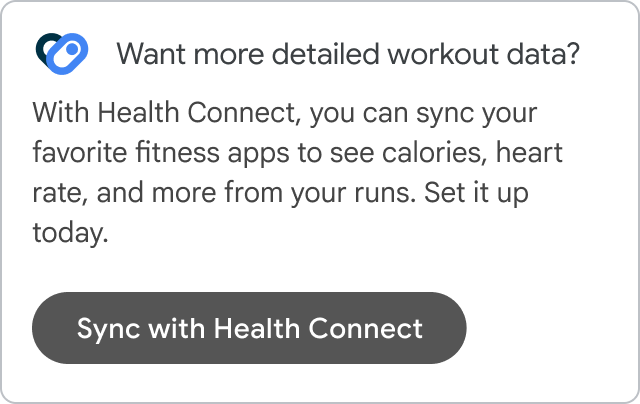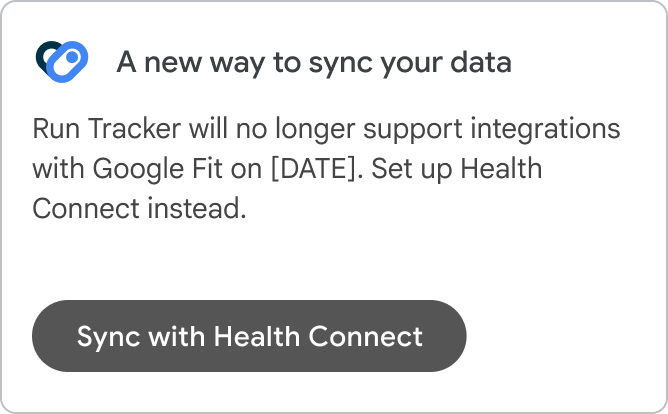سيتم إيقاف واجهات برمجة تطبيقات Google Fit نهائيًا في عام 2026. تقدّم Google العديد من المنتجات والخدمات المتعلّقة بالصحة والرفاهية لمساعدة المستخدمين في مواصلة تحقيق أهدافهم بعد إيقاف هذه الميزات نهائيًا.
توضِّح لك الإرشادات التالية الخدمة التي يجب نقل البيانات إليها استنادًا إلى كيفية استخدامك لواجهات برمجة تطبيقات Google Fit لنظام التشغيل Android.
سنحرص على تعديل هذه الصفحة باستمرار لإضافة أحدث المعلومات والإرشادات.
عمليات دمج Fit API
إذا كنت تستخدم واجهة برمجة تطبيقات Fit واحدة أو أكثر ولكنك لا تُدرِج رابطًا مباشرًا إلى تطبيق Fit في واجهة المستخدم، هذه الإرشادات مخصّصة لك. إذا كنت تعرض تطبيق Fit في واجهة المستخدم، راجِع إرشادات دمج تطبيق Fit.
التطبيقات التي تستخدم Fit Recording API لتسجيل الخطوات
تتيح واجهة برمجة التطبيقات Fit Recording API لتطبيقك طلب تخزين تلقائي
لبيانات المستشعرات بطريقة تحافظ على عمر البطارية من خلال إنشاء اشتراكات.
يربط كل اشتراك تطبيق Android بنوع معيّن من بيانات اللياقة البدنية أو
مصدر بيانات، ويُستخدَم نوع البيانات Step بشكل شائع لتسجيل الخطوات.
اتّبِع الخطوات التالية لنقل البيانات من Fit Recording API:
| الهاتف | Wear |
|
استخدام "خدمات الصحة":
يمكنك الاطّلاع على مستندات الخدمات الصحية لمعرفة المزيد من المعلومات عن الاختلافات بين الاثنين. |
التطبيقات التي تستخدم History API لقراءة البيانات أو كتابتها في "متجر اللياقة البدنية"
تتيح History API لتطبيقك تنفيذ عمليات مجمّعة في متجر اللياقة البدنية. وتشمل هذه العمليات قراءة بيانات الصحة والعافية السابقة وإدخالها وتعديلها وحذفها.
اتّبِع الخطوات التالية لنقل البيانات من History API:
| الهاتف | Wear |
|
غير منطبق. استخدِم Health Connect من تطبيقك المتوافق مع الأجهزة الجوّالة وليس من الجهاز القابل للارتداء. |
التطبيقات التي تستخدم Sensor API لعرض بيانات اللياقة البدنية في الوقت الفعلي
تتيح لك Sensor API قراءة بيانات أجهزة الاستشعار الأوّلية في تطبيقك في الوقت الفعلي. تؤدي Sensor API ما يلي:
- تعرض هذه الصفحة مصادر البيانات المتاحة على الجهاز وعلى الأجهزة المصاحبة.
- يُسجِّل هذا الإذن المستمعين لتلقّي بيانات الاستشعار الأوّلية.
- إلغاء تسجيل المستمعين كي لا يعودوا يتلقّون بيانات الاستشعار الأوّلية
اتّبِع الخطوات التالية لنقل البيانات من Sensor API:
| الهاتف | Wear |
|
استخدِم Sensors API، Fused Location Provider API. |
استخدام خدمات الصحة على Wear OS:
|
التطبيقات التي تستخدم Session API لتقديم ملخّصات الأنشطة
تمثّل الجلسات فاصلاً زمنيًا ينفّذ خلاله المستخدِمون نشاطًا لياقة بدنية.
تتيح واجهة برمجة التطبيقات Session API لتطبيقك إنشاء جلسات في ملف التمارين التخزين.
اتّبِع الخطوات التالية لنقل البيانات من Session API:
| الهاتف | Wear |
|
بدء/إيقاف: لا ينطبق. يجب أن يتتبّع التطبيق حالة جلسات القياس المستمرة من الداخل. القراءة/الكتابة: أضِف Health Connect إلى تطبيقك. |
بدء/إيقاف: استخدام خدمات الصحة (ExerciseClient) القراءة/الكتابة: يمكنك استخدام Health Connect مع تطبيقك المتوافق مع الأجهزة الجوّالة. بالنسبة إلى عمليات سير العمل المحدّدة، ننصح بما يلي:
|
التطبيقات التي تستخدم Goals API
الأهداف هي استهدافات في تطبيق Google Fit يمكن للمستخدمين ضبطها لمقاييسهم، مثل الخطوات ونقاط القلب. تسجِّل منصة Fit أهداف المستخدمين وتتتبّع نشاطهم اليومي مقارنةً بها باستخدام Goals API.
| الهاتف | Wear |
| لا تتوفّر واجهة برمجة تطبيقات بديلة. | لا تتوفّر واجهة برمجة تطبيقات بديلة. |
التطبيقات التي تستخدم واجهة برمجة التطبيقات BLE API
يمكن لتطبيقك العثور على أجهزة Bluetooth منخفضة الطاقة (BLE) المتاحة وإدراج data بيانات المستشعرات في منصة Google Fit باستخدام واجهة برمجة التطبيقات BLE API.
اتّبِع الخطوات التالية لنقل البيانات من BLE API:
| الهاتف | Wear |
| استخدام واجهات برمجة تطبيقات Bluetooth في Android مباشرةً | استخدام واجهات برمجة تطبيقات Bluetooth في Android مباشرةً |
عمليات دمج التطبيقات المناسبة
توضّح لك المعلومات التالية كيفية دمج تطبيق Fit استنادًا إلى ما إذا كان لديك مستخدمون حاليون أو مستخدمون جدد لتطبيقك.
المستخدمون الحاليون لتطبيقك
إذا كانت واجهة مستخدم تطبيقك تتضمّن طريقة تتيح للمستخدمين الربط بتطبيق Google Fit (أو إذا كان تطبيقك مُدرَجًا في قائمة التطبيقات المتوافقة مع Google Fit)، يمكنك مواصلة دمج تطبيق Fit للمستخدمين الحاليين.
سنحرص على تعديل هذا القسم باستمرار لتوفير معلومات عن حالات إيقاف دمج تطبيق Fit نهائيًا، وأفضل الخيارات المتاحة لك للحفاظ على تجربته. في هذه الأثناء، يمكنك التواصل معنا.
| التحقّقمن إجراء ما يلي | إغلاقعدم إجراء ذلك |
| قدِّم Health Connect كخيار جديد في تطبيقك.
ركِّز على مزايا المستخدم، مثل البيانات والإحصاءات الأكثر شمولاً والخصوصية والأمان.
|
اطلب من المستخدمين إلغاء الربط بتطبيق Google Fit.
|
المستخدِمون الجدد لتطبيقك
لتقديم تجربة مشابهة للمستخدمين الجدد لتطبيقك، ننصحك بإنشاء عملية دمج مع Health Connect.
يتيح لك Health Connect الوصول إلى مصادر وأنواع بيانات جديدة لتقديم تجربة أكثر إثراءً للمستخدمين. يتم تخزين البيانات على الجهاز ومشاركتها بأمان بين التطبيقات التي يسمح بها المستخدم، ما يجعلها خاصة وآمنة.
| التحقّقمن إجراء ما يلي | إغلاقعدم إجراء ذلك |
| أدرِج Health Connect في مسار الإعداد لتطبيقك. | وفِّر تطبيق Fit كتطبيق يمكن للمستخدمين الربط به بعد توفُّر Health Connect. |